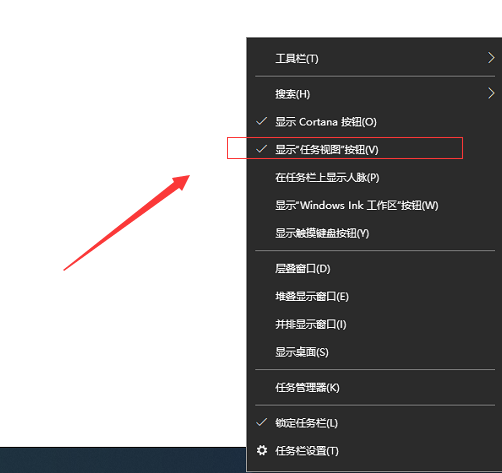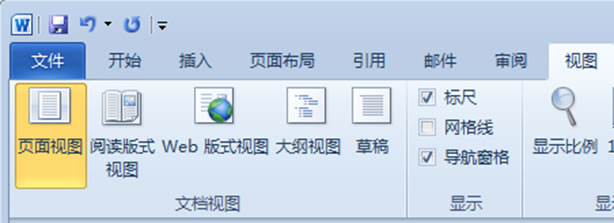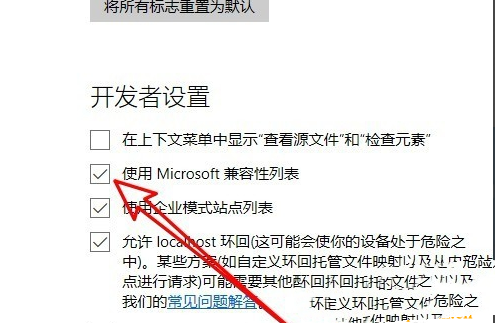①打开Word2010,将文章复制进去,然后点击视图--阅读版...
①打开Word2010,将文章复制进去,然后点击视图--阅读版式视图按钮。
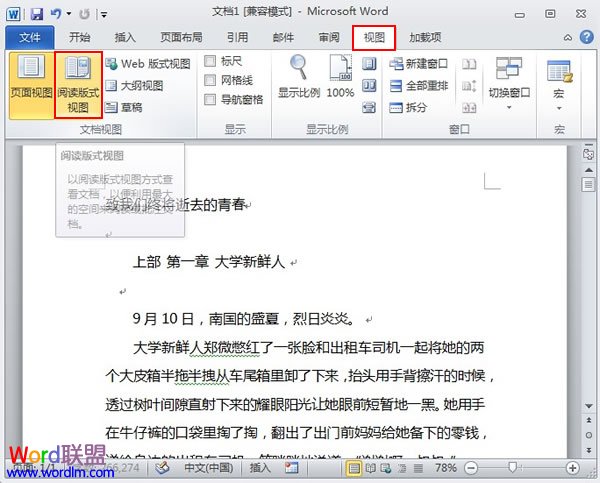
②此时立刻变为全屏浏览模式,字迹清晰,通过左右箭头我们可以轻松的翻页。
多位数字编号在Word2010中的使用方法介绍
在Word里面输入了一连串数据,苦恼没有添加序号,看上去很乱,自己手动添加又没有效率,太费时间
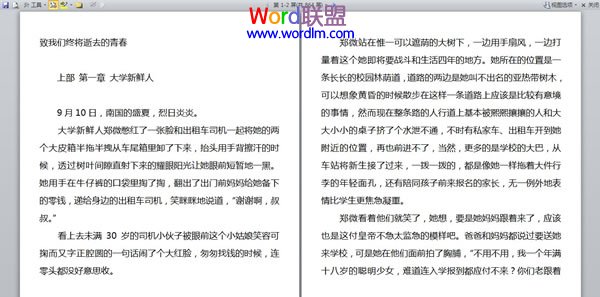
③如果你不喜欢双页浏览,那么可以将其设为单页,也就是只显示一页。
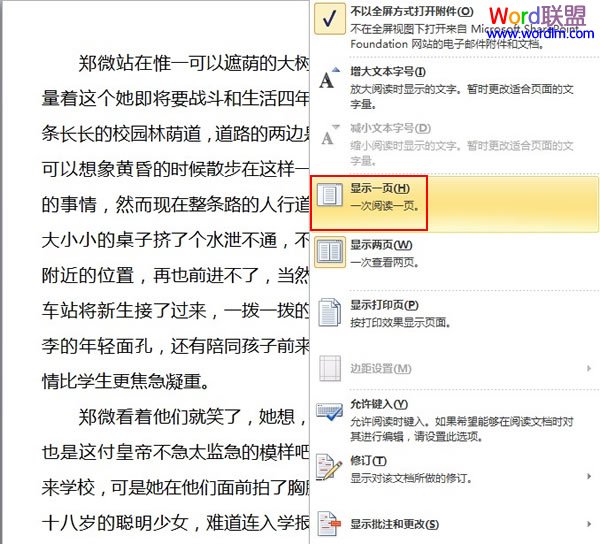
④我们可以看到一页的显示效果丝毫也不差。
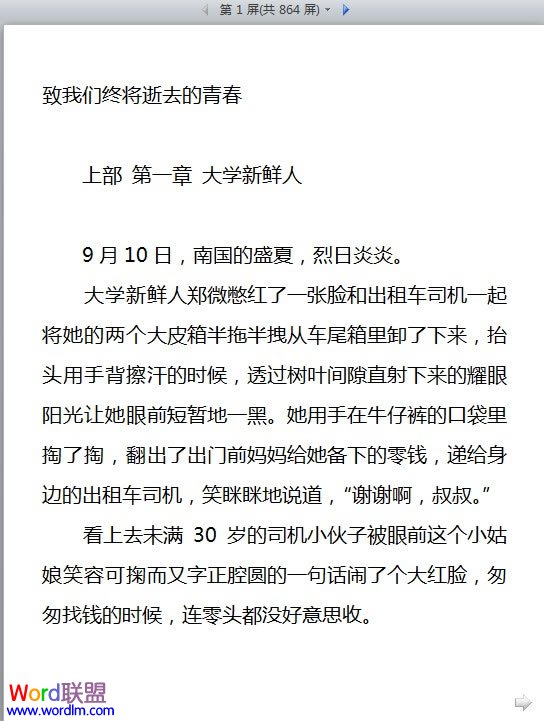
如何在word2007中设置不同章节页面显示不同页眉
很多时候我们会在word文档页面中添加页眉,如果每页页眉显示在同一个地方很单一,今天小编就告诉大家如何在word2007中设置不同章节页面显示不同页眉